Режим безопасности определяет основное правило фильтрации открытого IP-трафика. Дополнительные правила фильтрации для определенных IP-адресов, протоколов и портов можно настроить в разделе Фильтры открытой сети.
Весь IP-трафик из защищенной сети считается доверенным, поэтому режимы безопасности не влияют на фильтрацию защищенного трафика. По умолчанию разрешены любые соединения с сетевыми узлами ViPNet, с которыми у данного абонентского пункта есть связь, вне зависимости от текущего режима безопасности.
- Первый режим безопасности (блокировать IP-пакеты всех соединений). Блокируется весь IP-трафик независимо от того, какие правила фильтрации заданы в разделе Фильтры открытой сети. Данный режим обеспечивает максимальный уровень защиты компьютера и эквивалентен физическому отключению компьютера от открытой сети. Абонентский пункт будет доступен только для защищенных сетевых узлов.
- Второй режим безопасности (блокировать все соединения кроме разрешенных). Взаимодействие с любыми ресурсами открытой сети невозможно без создания специального правила фильтрации в разделе Фильтры открытой сети. По умолчанию разрешены лишь некоторые безопасные типы трафика, позволяющие компьютеру получить IP-адрес и подготовиться к работе в сети. Взаимодействие с другими сетевыми узлами ViPNet возможно без ограничений. Данный режим рекомендуется для опытных пользователей, которым необходима тонкая настройка разрешенных типов трафика.
- Третий режим безопасности (пропускать все исходящие соединения кроме запрещенных). По умолчанию разрешены все соединения, инициируемые с вашего компьютера. Если соединение инициировано извне и не разрешено определенными правилами фильтрации, оно будет заблокировано. Рекомендуется использовать данный режим безопасности на абонентских пунктах, которым требуется безопасное взаимодействие с открытыми ресурсами локальной или внешней сети.
Оставшиеся два режима безопасности следует использовать только в течение короткого времени для тестовых целей:
Что делать если программа не открывается | Запускаем программы которые не открываются
- Четвертый режим безопасности (пропускать все соединения). Если включен четвертый режим, компьютер не защищен от несанкционированного доступа из сети независимо от того, какие правила фильтрации настроены в разделе Фильтры открытой сети.
- Пятый режим безопасности (пропускать IP-пакеты без обработки). В данном режиме отключена любая обработка IP-трафика. Журнал регистрации IP-пакетов не ведется. По умолчанию установлен третий режим безопасности. Он обеспечивает достаточный уровень защиты и необходимую для работы в сети функциональность.
Изменение режима безопасности
Для изменения режима безопасности выполните следующие действия:
- В окне программы ViPNet Монитор на панели навигации выберите раздел «Режимы».
- В правой части окна выберите требуемый режим обработки открытых IP-пакетов.
- Если необходимо сменить режим обработки открытых IP-пакетов, установленный при запуске программы ViPNet Монитор и при загрузке компьютера, то из выпадающего списка «При старте программы. » выберите требуемый режим.
- Нажмите кнопку «Применить».
- Чтобы восстановить режим безопасности по умолчанию (третий), нажмите кнопку «По умолчанию», затем нажмите кнопку «Применить».
В последнее время замечена повальная тенденция к сближению программ защиты компьютера в единый комплекс. Файрволы приобретают функции антивирусов, антивирусы приобретают функции сетевых экранов. Вот в «Аутпосте» появилась функция «антишпион», «Касперский» перестал быть просто антивирусом, а стал еще и антихакером, «Панда» подтягивается и объявляет о создании продукта класса Internet Security и так далее. А как быть, если пользователю нужен просто файрвол без каких-либо там наворотов? Все очень просто: воспользуйтесь ViPNet Personal Firewall! Программа создана компанией » » и распространяется по каналам » «.
Подробная установка и настройка ViPNet Client 4 / информационная безопасность
ViPNet Personal Firewall — персональный сетевой экран, который обеспечивает защиту ресурсов компьютера при работе в Интернете. Это файрвол для тех, кому не нужны навороты, которыми изобилуют его более продвинутые сотоварищи-конкуренты.
В нем нет ни резалки рекламы, ни фильтрации почты, ни контроля за содержимым посещаемых сайтов, ни антишпионов, ни каких-либо других подобных расширений функциональности. Эта программа – чистый сетевой экран, который просто хорошо защищает от вторжений извне. За счет отсутствия дополнительных функций файрвол потребляет существенно меньше системных ресурсов. Так как ViPNet Personal Firewall поддерживает протоколы GPRS и Wi-Fi, он также будет интересен для владельцев ноутбуков.
Впрочем, ViPNet Personal Firewall имеет одну не свойственную брандмауэрам функцию — функцию ограничения несанкционированного доступа на компьютер. После инсталляции он сразу наводит свои порядки: во время старта компьютера нужно ввести пароль для запуска системы.
Но вот реализация показалась сначала непонятной: в окне ввода пароля была кнопочка «Отменить», нажав которую можно успешно продолжить запуск системы. Зачем такая защита? Но дело оказалось проще: такое окно появляется после инсталляции, а потом эту кнопочку можно отменить через административный вход в программу.
После этого запустить систему без знания пароля становится невозможным. Вытащить этот пароль из системы теоретически можно, но это столько трудов! Кроме того, пароль можно разместить на внешних защищенных электронных ключах (eToken, iKey, Touch Memory, SmartCard). Тут уж для несанкционированного запуска компьютера без серьезных уголовно наказуемых действий по краже ключа не обойтись. Пароль требуется также и при выходе из режима блокировки.
Изначальные установки настроек в программе достаточно строгие. «Аутпост», «Касперский» и Panda Internet Security — все они после инсталляции сами обнаруживают локальную сеть, и компьютер становится видимым для компьютеров локальной сети. В случае с ViPNet Personal Firewall тестируемый компьютер после инсталляции брандмауэра стал невидим ни для кого даже из локальной сети.
А доступ в Интернет через интернет-шлюз локальной сети при этом сохранился, сохранился и доступ самого компьютера к ресурсам локальной сети. Для обеспечения доступа к тестовому компьютеру нужно создать правила, которые создаются довольно просто, прямо из окна «Блокированные IP-пакеты», ведь именно туда попадают адреса всех компьютеров, с которыми не удалось связаться, поскольку это не разрешено правилами и они воспринимались источниками атак. Для того чтобы сделать это, даже не пришлось лезть в документацию и искать описание способа разрешения доступа. Доступ можно организовать как для сети в целом, так и для конкретных компьютеров сети.
Основным фактором защиты от атак из сети является режим работы, в котором компьютер просто не отвечает на неразрешенные запросы. В ViPNet Personal Firewall такой режим называется «Бумеранг» и имеет два вида работы: мягкий и жесткий. Вся мягкость «мягкого» «Бумеранга» состоит только в том, что поступающий пакет проверяется только на тип протокола и IP-адрес в отличие от «жесткого» «Бумеранга», который проверяет еще и адрес порта, на который поступает пакет.
Всего в программе пять режимов работы от «Отключить драйвер» до «Блокировки всего IP-трафика». При подборе режима очень удобно реализована система подсказок: достаточно нажать на кнопку со знаком вопроса рядом с названием режима и вы получите справку о том, как режим работает. Очень большим плюсом этих подсказок можно назвать то, что они рассчитаны не на профессионалов, а на простых пользователей. В них не просто рассказываются отличия режимов друг от друга, но и даются советы, как работать с этими режимами и какую пользу можно извлечь из их правильного поочередного применения. Кстати, подробное и детальное сопровождение пользователей информацией при выполнении действий – большой плюс программы.
Контроль приложений в ViPNet Personal Firewall выделен в отдельный модуль, который может при необходимости не устанавливаться. Для устаревших машин такое разделение имеет особый плюс: можно уменьшать нагрузку на компьютер за счет раздельного контроля за сетевым трафиком и сетевой активностью программ. В модуле контроля приложений нет предустановленных программ.
То есть автоматически не происходит занесения в белый список того же Internet Explorer. Не думается, что это недостаток. Тем, кто не пользуется штатными продуктами Microsoft для работы в Сети, приходится все равно добавлять свои любимые Opera или Mozilla, The Bat! или Thunderbird, «Миранду» или Sim. А тем, кто пользуется, все равно надо открывать этот список и контролировать список программ. Так не лучше ли сразу добавлять только то, что нужно?
Приятно удивили уведомления контроля за приложениями в ином плане. В ViPNet Personal Firewall при обнаружении приложений и процессов, просящихся в сеть, в окне уведомления отображается вполне внятное объяснение роли этого процесса в работе компьютера. К сожалению, иногда это делатся на английском языке.
Быстрое отключения компьютера от сети бывает необходимым в результате обнаруженной атаки. Это можно сделать хоть мышкой через иконку программы в трее, хоть «горячими» клавишами. Есть еще один вариант: через специальную кнопку, которая находится все время поверх любых окон. Но этот вариант – уже крайняя мера защиты, до которой, как хочется надеяться, жизнь вас не доведет.
В ViPNet Personal Firewall отлично реализован журнал с возможностью быстрой и разноплановой фильтрации записей. При этом возможен просмотр журнала активности приложений. Причем как из «черного», так и из «белого» списка. То есть при желании можно выяснить, чем именно занималась программа, которой разрешена работа с сетью. В брандмауэре есть возможность создавать несколько конфигураций настроек, позволяющих быстро менять параметры всех настроек в несколько кликов мышью.
ПО ViPNet Client в своем составе имеет так называемый Контроль приложений — приложение, которое представляет собой небольшую программу, запускаемую автоматически вместе с Windows после авторизации в ViPNet и контролирующее все программы, установленные на компьютере. Безусловно, вопросов по работе этой программы не имеется. Но в некоторых случаях ее необходимо отключить. Посмотрим, как можно быстро и навсегда отключить Контроль приложений ViPNet .
Как отключить Контроль приложений ViPNet
Необходимость отключения возникает вследствие постоянно всплывающих окон с предложением Разрешить или Запретить работу программ с сетью, что вызывает опредленные неудобства при работе за компьютером.
Чтобы отключить Контроль приложений ViPNet, откройте окно настроек, выберите меню Настройка . В правой части снимите флажок Автоматически запускать после авторизации в ViPNet при старте Windows .

Здесь же — в разделе Политика безопасности в строке При сетевой активности приложения выберите Разрешить работу с сетью . В строке Контролировать изменения в приложениях — Не контролировать . Нажмите Применить . Закройте Контроль приложений, нажав правой кнопкой на значке в системном трее. Больше он не запускается.
Версия хоть уже и под устарела но ей много кто пользуется и естественно сталкивается с проблемами. Для начала для чего эта программа — для связи с другим компьютером через интернет как по локальной сети и естественно с защитой данных. А раз обеспечивается защита данных — то и соответственно эту программу ставить надо с умом (не браузер же устанавливаем), где любая мелочь приводит к невозможности установки или настройке к подключению.
Бывает что вчера работали нормально, а сегодня ничего ни работает.
Первым делом надо вспомнить не устанавливали чего мы вчера? Бывают случаи установки других программ мешающим уже установленным — в этом случае может помочь вариант с де инсталляцией (удалением) недавно установленной программы, или откат системы на более ранее состояние где программа уже работала.
Это было отступление. Теперь рассмотрим попавшийся случай неполадки нам на руки с диагнозом ошибки «обнаружены несанкционированно измененные файлы». Пробороздив по данной ошибке в интернете (ПОДСКАЗКА КОТОРАЯ ПОМОГЛА НАМ) выяснили, что с вероятностью в 90% был скачек света или не дождались завершения работы — выключили компьютер.
Удалось реанимировать просто достав архив или файлы первоначальной конфигурации в папку C:Program FilesInfoTeCSViPNet Clientlogdatases файла ses.cfg и в придачу всего содержимого в папке. Алеллуя заработало. Рекомендуем на будущее сделать копию программы для реанимации.
Но Этого оказалось мало.Ошибку » Обнаружены несанкционированно измененные файлы » исправили,но небыло связи с в випнет, пришлось попотеть, честно говоря прилично. Дело в том, что мы знали о жестком требовании в ВипНет соответствия компьютерного к текущему времени, естественно время сверялось местное и компьютера чуть ли не по секундам.
Служба поддержки рекомендовала переустановить программу (Деинсталировать, удалить папку с Program Files, перезагрузить, установить заново) — СТАНДАРТНАЯ ОТГОВОРКА АВСЬ ОТСТАНУТ.Тоже не наш случай. А на второй раз в службе попался более адекватный специалист — не поленился и проверил нас на связь и констатировал НЕВЕРНЫЙ ЧАСОВОЙ ПОЯС.
Это кстати довольно частая проблема — а решение простое в настройках windows-а выставляем правильное время, убираем переход на зимнее время и обратно, отключаем синхронизацию с time.windows.com. Проверяем наш регион по времени.
Очень часто к нам на страничку приходят с вопросом- vipnet не ставиться, ошибка
Решений Несколько. Во первых — при повторной установке папку випнета клиент с С:Рrogram files (х86) надо удалять, можно почистить Ccleaner (ом) или другими утилитами комп от мусора, перезагрузка и повторная установка.
Еще может помочь это — в окне запуска VipNet Client Монитор выбираем «Настройка» и производим «Первичная инициализация», ждем продолжения автоматической установки. Если ничего не происходит, ищем в каталоге «Temp» файл вида abn_xxxx.dst. Если файл не обнаруживаем, то все содержимое удаляем.
Третий вариант тоже может помочь, но не во всех случаях,но пробовать стоить начинасть с него. Это откат системы (восстановление по точке сохранения системы) на тот момент когда система работала корректно.
Источник: yanaorgo.ru
Сервис необходим для входа в сеть vipnet ожидание запуска как исправить

После установки VipNet 4.5.2 на чистую винду Prof 7×64 SP1, и перезагрузки системы, данная версия випнет Монитор начинает автоматически запускаться, но не запускается как обычно, а выкидывает окошко в шапке которого записано «сервис управления драйвером защиты VipNet», а в самом окошке: «Сервис необходим для входа в сеть VipNet. Ожидание запуска…» Данное окошко может висеть бесконечно, также имеется кнопка «Прервать», нажав на которую, окошко закрывается. VipNet Монитор, естественно остаётся не запущенным. При повторном запуске ярлыка VipNet Монитор снова появляется данное окошко и всё повторяется.
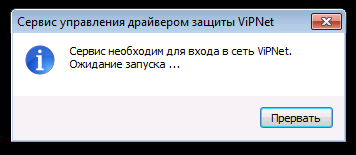
Ссылка на комментарий
Поделиться на других сайтах

21 минуту назад, komtrud1174 сказал:
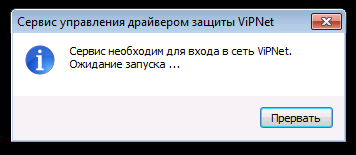
Здравствуйте, коллеги!
После установки VipNet 4.5.2 на чистую винду Prof 7×64 SP1, и перезагрузки системы, данная версия випнет Монитор начинает автоматически запускаться, но не запускается как обычно, а выкидывает окошко в шапке которого записано «сервис управления драйвером защиты VipNet», а в самом окошке: «Сервис необходим для входа в сеть VipNet. Ожидание запуска…» Данное окошко может висеть бесконечно, также имеется кнопка «Прервать», нажав на которую, окошко закрывается. VipNet Монитор, естественно остаётся не запущенным. При повторном запуске ярлыка VipNet Монитор снова появляется данное окошко и всё повторяется.
ПРикладываю скриншот
а обновления стоят на винду?
Ссылка на комментарий
Поделиться на других сайтах

Скорее всего, обновления стоят не все. Значит рекомендуете поставить обновления? Хорошо, попробую.
Может быть есть инфа о том, какие конкретно обновления делают зависимость для VIpNet ?
Ссылка на комментарий
Поделиться на других сайтах

В 21.01.2020 в 19:43, komtrud1174 сказал:
Скорее всего, обновления стоят не все. Значит рекомендуете поставить обновления? Хорошо, попробую.
Может быть есть инфа о том, какие конкретно обновления делают зависимость для VIpNet ?
Тут не кто не скажет т.к. клиент наверно бетка какая то? А если и нет то с ЦСП постоянно так.. одно не мешает, но вот тут вы даже почтовик захотите от мелкософта, его Лайв типа.. и уже может быть конфликты.. ну и т.п. и т.д. Потому там она не мешает тут мешает. А если у вас 7-ка то в топку эти бетки, есть более менее отработаная и проверенная версия, используйте её.
Ссылка на комментарий
Поделиться на других сайтах
- 7 месяцев спустя…

Решили проблему? У меня тоже самое. Никак не получается решить. Все обновления стоят
Ссылка на комментарий
Поделиться на других сайтах

3 часа назад, Onegai сказал:
Решили проблему? У меня тоже самое. Никак не получается решить. Все обновления стоят
В общем, сам спросил, сам отвечу. Служба « сервис управления драйвером защиты VipNet» никак не запускалась, ругаясь на то, что не запускается дочерняя служба. В зависимостях у неё только брандмауэр Windows. VipNet-ом же и отключенный. Пришлось, через реестр, убрать брандмауэр из зависимостей. После этого заработало
Ссылка на комментарий
Поделиться на других сайтах
- 1 месяц спустя…

20.09.2020 в 17:23, Onegai сказал:
В общем, сам спросил, сам отвечу. Служба « сервис управления драйвером защиты VipNet» никак не запускалась, ругаясь на то, что не запускается дочерняя служба. В зависимостях у неё только брандмауэр Windows. VipNet-ом же и отключенный. Пришлось, через реестр, убрать брандмауэр из зависимостей. После этого заработало
расскажите, пожалуйста, чуть подробнее, как вы через реестр убирали брандмауэр из зависимостей, если не затруднит на досуге
Ссылка на комментарий
Поделиться на других сайтах

Пожалуйста, авторизуйтесь, чтобы оставить комментарий
Вы сможете оставлять комментарии после авторизации
При запуске ViPNet Client появляется окно и висит бесконечно долго.
Данная проблема связана с невозможностью запуска системных служб ViPNet.
Необходимо попробовать вручную запустить системные службы ViPNet и определить причину невозможности запуска служб.
С большой долей вероятности проблема заключается в некорректной работе операционной системы.
Сообщений: 656
Темы: 64
У нас с: Jun 2016
3
(06-07-2016, 22:48) Татьяна Писал(а):
(06-07-2016, 08:45) Ruslan Писал(а):
(05-07-2016, 15:59) Татьяна Писал(а): Установили версию 4. после перезагрузки выдает предупреждение об ошибке: IpLir Control: Служба Windows не найдена (status=238)/ Что делать, куда обращаться?
1) Можно попробовать запустить службу IpLirControl в ручную. Для этого зайдите Пуск-Панель управления-Администрирование-Службы. Вам нужно запустить службу «Сервис управления драйвером защиты VipNet» запустите эту службу после чего включите VipNet Монитор. (Так же проверьте установлен ли автоматический запуск для данной службы если нет то поставьте запускать 16 автоматически). Так же сам драйвер можно попробовать запустить из папки C:Program FilesInfoTeCSVipNet Clientmonitsrv.exe. Так же если вы используете версию VipNet Client 3.1, установите версию 3.2 или новее (для этого обратитесь к вашему поставщику ПО VipNet Client.)
2) Если у вас перед установкой ПО VipNet Client был установлена антивирус Dr. Web, то возможно именно он заблокировал данную службу при установке ПО VipNet Client. Удалите VipNet Client, перезагрузитесь. Затем полностью удалите антивирус, снова перезагрузите компьютер. Установите сначала VipNet Client и лишь затем Dr.
Web но без сетевого монитора. Проблемы могут касаться любого антивируса.
При установки vipnet После перезагрузки при запуске ViPNet Clien пишет следующую ошибку «IpLirControl:Служба Windows не найдена (Status=238)»
Нашел причину ошибки. На момент установки ПО ViPNet 3.2 на компьютере был установлен Dr.Web 8.0.
При удалении Dr.Weba и последующей инсталяции ПО ViPNet 3.2. драйвер стартует. Причем проблема только с Dr.Web 8.0. тоже самое с оотпостом.
C Dr.Web 6 таких проблем не было.
Спасибо, попробую первое. Потому что Dr. Web не установлен. А версии 3.1 или 3.2 как мне сказали на Windows 8 не подходят.
шансов запустить третью версию нет. Попробуйте обновиться до win 8.1, если еще не сделали это.
Посмотрите лицензию на Windows — может быть возможен downgrade до win7

Версия хоть уже и под устарела но ей много кто пользуется и естественно сталкивается с проблемами. Для начала для чего эта программа — для связи с другим компьютером через интернет как по локальной сети и естественно с защитой данных. А раз обеспечивается защита данных — то и соответственно эту программу ставить надо с умом (не браузер же устанавливаем), где любая мелочь приводит к невозможности установки или настройке к подключению.
Бывает что вчера работали нормально, а сегодня ничего ни работает.
Первым делом надо вспомнить не устанавливали чего мы вчера? Бывают случаи установки других программ мешающим уже установленным — в этом случае может помочь вариант с де инсталляцией (удалением) недавно установленной программы, или откат системы на более ранее состояние где программа уже работала.

Это было отступление. Теперь рассмотрим попавшийся случай неполадки нам на руки с диагнозом ошибки «обнаружены несанкционированно измененные файлы». Пробороздив по данной ошибке в интернете (ПОДСКАЗКА КОТОРАЯ ПОМОГЛА НАМ ) выяснили, что с вероятностью в 90% был скачек света или не дождались завершения работы — выключили компьютер.
Удалось реанимировать просто достав архив или файлы первоначальной конфигурации в папку C:Program FilesInfoTeCSViPNet Clientlogdatases файла ses.cfg и в придачу всего содержимого в папке. Алеллуя заработало. Рекомендуем на будущее сделать копию программы для реанимации.

Но Этого оказалось мало.Ошибку « Обнаружены несанкционированно измененные файлы » исправили,но небыло связи с в випнет, пришлось попотеть, честно говоря прилично. Дело в том, что мы знали о жестком требовании в ВипНет соответствия компьютерного к текущему времени, естественно время сверялось местное и компьютера чуть ли не по секундам.
Служба поддержки рекомендовала переустановить программу (Деинсталировать, удалить папку с Program Files, перезагрузить, установить заново) — СТАНДАРТНАЯ ОТГОВОРКА АВСЬ ОТСТАНУТ.Тоже не наш случай. А на второй раз в службе попался более адекватный специалист — не поленился и проверил нас на связь и констатировал НЕВЕРНЫЙ ЧАСОВОЙ ПОЯС.
Это кстати довольно частая проблема — а решение простое в настройках windows-а выставляем правильное время, убираем переход на зимнее время и обратно, отключаем синхронизацию с time.windows.com. Проверяем наш регион по времени.
Очень часто к нам на страничку приходят с вопросом- vipnet не ставиться, ошибка
Решений Несколько. Во первых — при повторной установке папку випнета клиент с С:Рrogram files (х86) надо удалять, можно почистить Ccleaner (ом) или другими утилитами комп от мусора, перезагрузка и повторная установка.
Еще может помочь это — в окне запуска VipNet Client Монитор выбираем «Настройка» и производим «Первичная инициализация», ждем продолжения автоматической установки. Если ничего не происходит, ищем в каталоге «Temp» файл вида abn_xxxx.dst. Если файл не обнаруживаем, то все содержимое удаляем.
Третий вариант тоже может помочь, но не во всех случаях,но пробовать стоить начинасть с него. Это откат системы (восстановление по точке сохранения системы) на тот момент когда система работала корректно.
Это может быть вам интересно.
Настройка АСТГОЗ + VipNet
Сейчас расскажу что делать, если у вас не запускается Центр Управления Сетью ViPNet из комплекта ViPNet Administrator 4.
Всё это основано на собственном опыте, который приобретён с потом и кровью… и до некоторых решений дойти самому очень сложно, а в документации про это ничего нет, и в интернете ответов нет. В интернете не то чтобы ответов нет про випнет, там вообще про него информации толком нет. На форуме инфотекса тоже полезной информации нет, так как разработчики там не отвечают.
В общем, ближе к делу. При попытке запустить Центр управления сетью ViPNet появляется сообщение, что его не удалось запустить или он просит указать IP-адрес сервера с базой данных.
Что делать в такой ситуации?
Первым делом идём в службы. Нажимаем правой кнопкой по значку компьютера или моего компьютера и выбираем пункт Управление. Далее выбираем вкладку Службы и приложения, затем подпункт службы. Откроется список служб, в котором ищем службу SQL Server (WINNCCSQL).
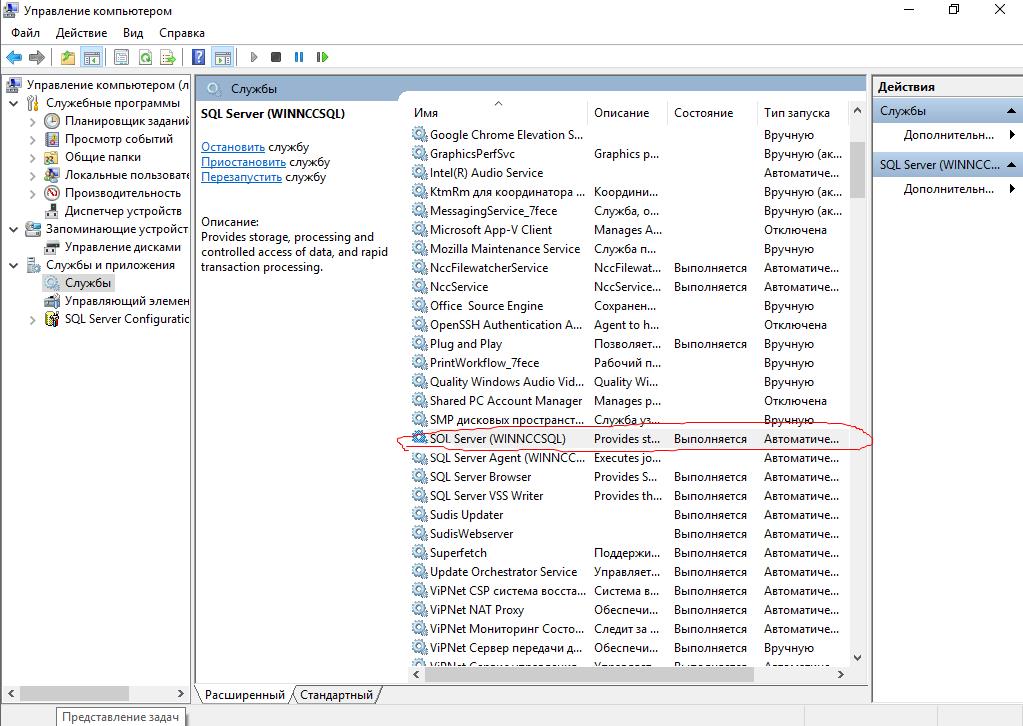
Состояние этой службы должно быть выполняется, а тип запуска автоматически (отложенный старт). Если так и есть, то проблема не в этом.
Если служба не запущена, то попробуйте её запустить.
В моём случае, при попытке запустить эту службу появилась ошибка «Ошибка 1067 «Не удалось запустить службу»». При таком раскладе событий нужно в свойствах этой службы зайти во вкладку вход в систему и там нажать кнопку обзор. В поле имени указать имя вашей учетной записи, потом нажать кнопку проверить имена и потом нажать ок. После этого у меня запустилась служба.
Служба запущена, но проблема с запуском ЦУСа сохранилась.
Теперь, остается всего две вещи:
1) Попробуйте удалить КриптоПро, если он есть на данном компьютере. У меня на Windows 10 КриптоПро версии 4.0.9734 (если правильно версию помню) был конфликт с Microsoft SQL Server, который решился удалением криптопро и установкой её более новой версии.
2) Необходимо восстановить серверной приложения центра управления сетью. Если вы устанавливали этот комплект программ, то вы знаете, что ЦУС ViPNet состоит из клиентского и серверного приложения. Так вот, запускаем установить серверного цуса и выбираем пункт восстановить. В моём случае это решило все проблемы.
Источник: poiske.ru
Не запускается vipnet монитор
Данная проблема возникает по вине самого пользователя, при наличии прав администратора, либо неверным решением на запрос контроля приложений. У нас есть веб-сайт, который открывается только при наличии VPN подключения через Vipnet клиент. Данный веб-сайт перестал открываться. Следуем в пуск – Vipnet – vipnet client – Монитор.
 VipNet Client: нет доступа к сайту При открытии VipNet монитора видим, что все узлы серые, а при проверке имеют статус “Недоступен”. Защищенные ресурсы компании, находящиеся в пределах VPN не открываются, однако интернет у нас на месте.
VipNet Client: нет доступа к сайту При открытии VipNet монитора видим, что все узлы серые, а при проверке имеют статус “Недоступен”. Защищенные ресурсы компании, находящиеся в пределах VPN не открываются, однако интернет у нас на месте.
Для диагностики проблемы идем в журнал IP-пакетов, устанавливаем желаемый промежуток времени и жмем поиск:  VipNet Client: нет доступа к сайту В логах причина вполне очевидна – “Слишком большая разница во времени”.
VipNet Client: нет доступа к сайту В логах причина вполне очевидна – “Слишком большая разница во времени”.  VipNet Client: нет доступа к сайту Если время на сервере отличается от времени на устройстве, VipNet клиент работать не будет.
VipNet Client: нет доступа к сайту Если время на сервере отличается от времени на устройстве, VipNet клиент работать не будет.
Однако в последнем обращении клиентов с такой проблемой наблюдал забавную фишку. Время на ПК указано правильно. Цифры правильные, а часовой пояс неверный. Меняем время в системе. Делаем правый клик на часах ->настройка даты и времени, проверяем, что часовой пояс верный.
Так же можно включить автоматическую установку времени и дополнительно его синхронизировать.  VipNet Client: нет доступа к сайту
VipNet Client: нет доступа к сайту  VipNet Client: нет доступа к сайту
VipNet Client: нет доступа к сайту
Источник: userplay.info